"Apple" cov khoom siv hauv ntiaj teb niaj hnub no yog qhov xav tau zoo. Qhov tseeb yog tias Apple cov khoom lag luam muaj peev xwm tshwj xeeb. Piv txwv li, qhov kev xaiv "Nrhiav iPhone" lossis qib siab ntawm kev tiv thaiv. Rau ib txwm ua haujlwm nrog "apple" li, koj yuav tsum tsim ib tus account tshwj xeeb. Nws hu ua Apple ID. Koj tuaj yeem ua yam tsis muaj nws, tab sis tom qab ntawd lub xov tooj / ntsiav tshuaj yuav nruab nrog qhov tsawg kawg ntawm kev xaiv. Nws yuav tsis tuaj yeem qhib ib qho "apple" ua haujlwm hauv nws nrog txhua qhov kev ntshaw. Hmoov tsis zoo, koj tuaj yeem tsis nco qab koj cov ntaub ntawv Apple ID account. Feem ntau nws yog tus password. Yog tias tus neeg siv tsis paub tus cim thiab "password" los ntawm tus account, nws yuav muaj teeb meem loj. Yog li ntawd, txuas ntxiv peb yuav sim nkag siab tias koj tuaj yeem rov qab tau koj Apple password li cas. Qhov no puas muaj kev vam meej? Thiab dab tsi yog cov teeb meem uas tshwm sim niaj hnub no Apple cov tswv lag luam ntsib?
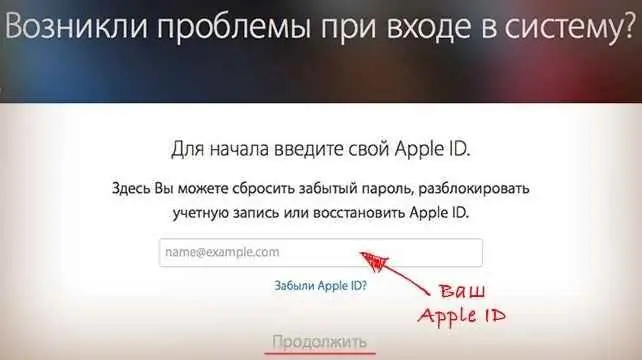
AppleID - luv luv piav qhia
Puas muaj ib tus neeg tsis nco qab lawv Apple ID password? Yuav ua li cas rov qab tau nws hauv ib rooj plaub lossis lwm qhov? Leej twg yog tus tswv lossis npaj yuav lub cuab yeej Apple yuav tsum paub txog qhov no.
Apple ID yog "passport" ntawm Apple ntaus ntawv. Nrog nws, koj tuaj yeem txuag kev khiav haujlwm, luam cov ntaub ntawv, siv huab kev pabcuam, thiab ua kev yuav khoom. Yog tsis muaj Apple ID, tag nrho cov kev xaiv saum toj no yuav tsis ua haujlwm.
Tsis tas li, Apple account yog siv los qhib lub xov tooj lossis ntsiav tshuaj. Piv txwv li, tom qab ua kom Poob Hom. Tias yog vim li cas nws yog ib qho tseem ceeb kom paub yuav ua li cas rov qab tau koj Apple password.
Txoj kev daws teeb meem
hmoov zoo, leej twg tuaj yeem daws qhov teeb meem. Tab sis tsuas yog tus neeg uas yog tus tswv Apple account. Tus neeg sab nrauv yuav tsis tuaj yeem nkag mus rau lwm tus "apple" profile. Yam tsawg kawg tsis yog tsis muaj kev txawj hacking.
Xav tau siv Apple account? Rov qab lo lus zais tau qhia:
- dhau ntawm daim ntawv rov qab (los ntawm kev xa ntawv lossis lus nug kev nyab xeeb);
- los ntawm kev hu rau kev txhawb nqa;
- hu rau chaw hu.
Nws yeej tsis nyuaj li nws zoo li. Thiab txawm tias ib tug tub kawm ntawv yuav tuaj yeem txheeb xyuas cov txheej txheem ntawm kev rov qab nkag mus rau Apple ID. Tom ntej no, peb yuav sim txiav txim siab txhua txoj hauv kev los rov pib dua "password".
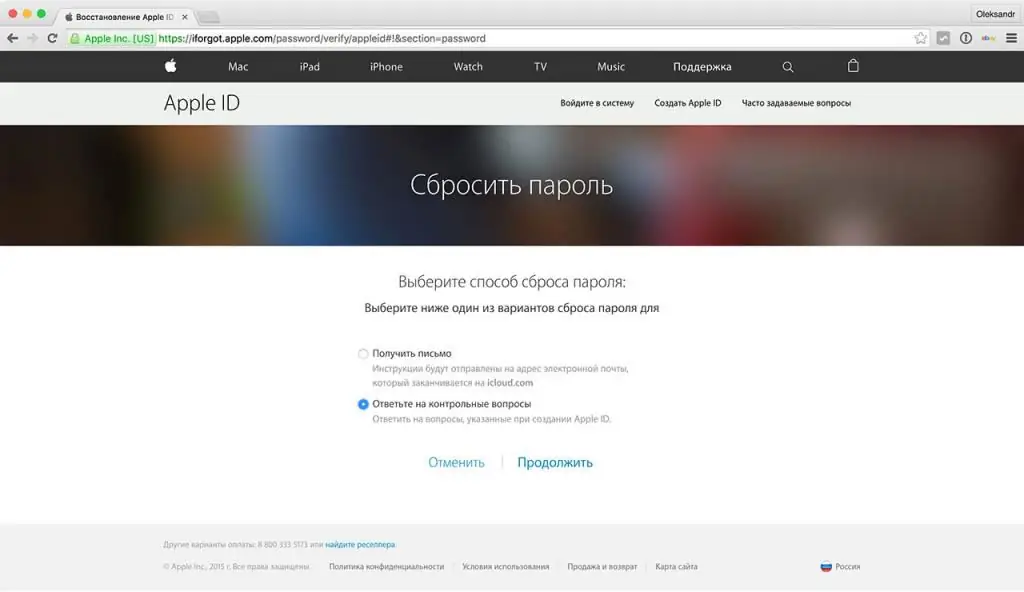
Mail pab
Yuav ua li cas rov qabtsis nco qab Apple password? Txhawm rau muab cov lus teb tseeb tshaj plaws rau cov lus nug no, nws tsim nyog tshawb nrhiav txhua qhov xwm txheej tshwm sim. Cia peb pib nrog qhov yooj yim tshaj plaws. Nov yog tus password rov pib dua ntawm e-mail.
Txhawm rau rov qab Apple lo lus zais, tus neeg siv niaj hnub yuav xav tau:
- Qhib Apple nplooj ntawv. Piv txwv li, koj tuaj yeem taug hauv koj tus browser mus rau icloud.com.
- Nyem rau ntawm kab "Tsis nco qab koj tus password lossis Apple ID?". Nws nyob hauv qab daim ntawv tso cai hauv qhov system.
- Specify Apple account ID.
- Nias lub khawm "Txuas ntxiv".
- Check "Kuv xav rov pib dua kuv tus password".
- Click on "Los ntawm mail".
- Confirm action.
- Qhib email cuam tshuam nrog Apple account.
- Nrhiav email los ntawm Apple Support thiab nyeem nws.
- Nias rau ntawm "Reset Password" hyperlink. Nplooj ntawv tshiab nrog daim ntawv rov qab yuav qhib rau hauv browser.
- Tsim tus password tshiab raws li cov lus qhia ntawm lub vijtsam ntaus ntawv. Tus "password" tshiab yuav tsum yog qhov nyuaj thiab muaj tsawg kawg yog 8 tus cim.
- Rov ua dua koj tus password.
- Ua kev lees paub ntawm cov ntaub ntawv rov pib dua rau kev tso cai hauv Apple account.
Qhov no yog qhov yooj yim npaum li nws rov qab tau koj Apple password. Tam sim no nws tseem tsuas yog nkag mus rau koj tus lej "apple" siv cov ntaub ntawv tshiab. Tsis muaj dab tsi nyuaj, tshwj xeeb lossis tsis nkag siab.
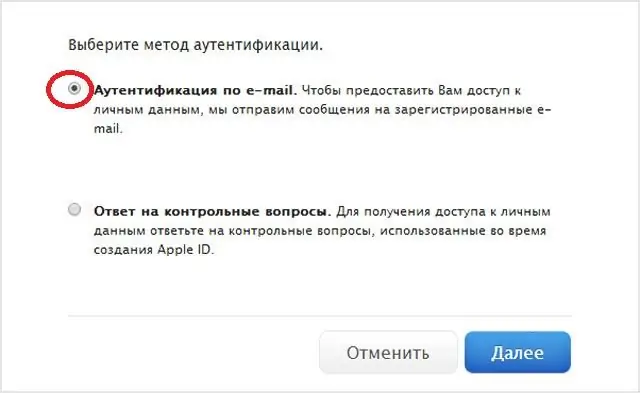
Test questions
Tab sis peb tau txiav txim siab tsuas yog ib qho ntawm ob peb qhov ua tau. Tus neeg siv tsis nco qab Apple ID password? Yuav ua li cas rov qab tau cov ntaub ntawv rau kev tso cai nyob rau hauv koj tus account?
Koj tuaj yeem ua tiav koj lub hom phiaj xav tau nrog kev pab ntawm cov lus nug kev nyab xeeb. Qhov kev ua kom yuam kev no yog qhov zoo rau cov neeg uas tsis nkag mus rau lawv lub thawv Apple ID.
Txhawm rau ua tiav qhov xav tau, tus neeg siv yuav tsum:
- Mus rau Apple lub vev xaib thiab qhib cov ntawv tso cai hauv qhov system.
- Click on the inscription "Tsis nco qab….?".
- Xaiv qhov kev xaiv "Password rov pib dua"-"cov lus nug txog kev nyab xeeb".
- Muab cov lus teb rau cov lus nug kev ruaj ntseg teeb tsa los ntawm qhov system. Thaum pib, tus neeg siv teeb tsa lawv tus kheej.
- Nias lub pob "Txuas ntxiv". Lub kaw lus yuav tshuaj xyuas tus neeg siv cov lus teb.
Tam sim no yog dab tsi? Koj yuav tsum tuaj nrog thiab rov ua dua ob zaug tus password tshiab rau kev tso cai hauv Apple ID system hauv daim ntawv rov qab. Cov nplooj ntawv sib txuas yuav qhib yog tus neeg teb cov lus nug txog kev ruaj ntseg kom raug.
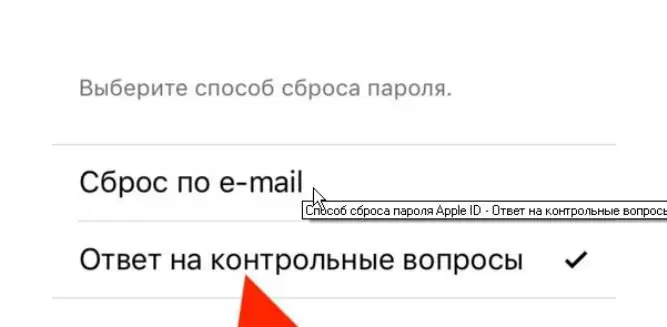
Kev pov thawj ob theem
Rov qab koj tus password Apple tau yooj yim dua rau qee lub sijhawm tam sim no. Qhov tshaj plaws yog tias Apple tau tsim ib qho kev tiv thaiv tshwj xeeb - ob-theem ib. Nrog nws cov kev pab, koj tuaj yeem rov qab mus rau "apple" account yam tsis muaj teeb meem ntau. Tsuas yog ua ntej koj yuav tsum teeb tsa ob qhov kev pov thawj "Apple ID". Cia peb xav tias tus neeg siv tau thab txog qhov no.
Dab tsitam sim no? Xav tau rov qab iPhone passcode? Apple ua kom paub tseeb tias cov neeg tawm tsam tsis tuaj yeem hack qhov no lossis tus lej ntawd. Yog tias tus neeg siv muaj ob qhov kev txheeb xyuas tau qhib rau Apple ID, koj tuaj yeem ua raws li hauv qab no:
- Rov ua kauj ruam 1-5 ntawm thawj qhov kev qhia.
- Check lub thawv "Siv ob yam…".
- Nyob rau hauv daim teb uas tshwm, nkag mus rau tus lej tshwj xeeb kev ruaj ntseg. Yog tsis muaj nws, koj yuav tsis tuaj yeem rov pib dua koj tus password ntxiv.
- Qhia lub cuab yeej uas koj xav xa tus "password" rov qab lees paub tus lej.
- Tau qhov xav tau kev sib koom ua ke zais cia hauv qhov rai uas tshwm.
Nws ua tiav. Tom ntej no yog dab tsi? Nws tseem yuav los nrog tus password tshiab thiab rov ua dua. Tom qab lees paub qhov kev txiav txim, tus neeg siv yuav tuaj yeem siv "apple" account yam tsis muaj teeb meem ntau.
Ib qho tseem ceeb: qhov nyuaj ntawm kev lees paub yog tias tus neeg yuav tsum pib txhawj xeeb txog kev muab ob qhov kev pov thawj. Txwv tsis pub, cov khoom noj khoom haus sib thooj hauv daim ntawv rau kev rov qab nkag mus rau "apple" ntaus ntawv yuav tsis muaj.
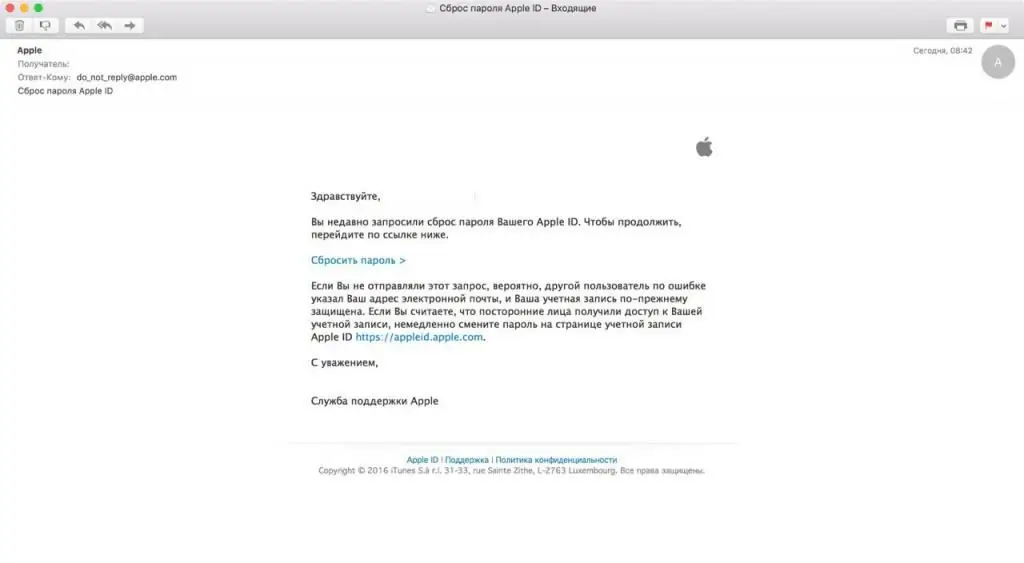
Sau kev txhawb nqa
Yuav ua li cas rov qab tsis nco qab Apple password? Qee zaum cov lus qhia saum toj no tsis pab. Tom qab ntawd koj yuav tsum mus rau kev pab ntawm Apple kev txhawb nqa. Los ntawm kev sau ib tsab ntawv rau lawv, tus neeg siv yuav tuaj yeem rov pib dua tus password, cov lus nug kev nyab xeeb, thiab txawm tias tag nrho tus account iPhone.
Nws feem ntau hais kom ua raws li hauv qab no:
- thaij duab ntawm "apple" ntaus ntawv. Nyob rau tib daim duab nrog nws, yuav tsum muaj ib daim ntawv txais nyiaj rau kev yuav lub smartphone / ntsiav tshuaj, nrog rau ib lub thawv los ntawm cov khoom siv sib xws.
- Tsim cov lus rau pab pawg txhawb nqa. Nws yuav tsum qhia qhov laj thawj rau qhov kev thov rov hais dua, thiab piav qhia qhov xwm txheej.
- Upload ib daim duab npaj ua ntej rau tsab ntawv.
- Xa email thov rau Apple Support kom ua tiav.
Nws tseem tos kom teb. Nws tuaj txog hauv qhov nruab nrab ntawm 10 hnub. Yog tias tus neeg siv tuaj yeem ua pov thawj tias nws yog tus tswv ntawm lub xov tooj smartphone lossis tus account, lub iPhone yuav rov pib dua. Koj tuaj yeem mus rau Apple lo lus zais rov qab daim ntawv thiab tuaj nrog kev sib koom ua ke zais cia tshiab.
Call Center
Rov qab koj tus lej Apple ID ntawm email tsis yog qhov nyuaj. Nyob rau hauv lub ntiaj teb niaj hnub no, koj tuaj yeem rov qab nkag mus rau "apple" account los ntawm kev hu rau lub chaw hu xov tooj. Yuav ua li cas tiag?
Cov neeg ua haujlwm pabcuam pabcuam tuaj yeem rov pib tus lej lossis tus lej zais ntawm nws. Pom zoo rau qhov no:
- Hu rau lub chaw hu xov tooj thiab qhia tus neeg ua haujlwm teb tias koj xav rov pib dua koj tus Apple password.
- Npe koj Apple ID thiab teb cov lus nug. Qhov no yuav pab txheeb xyuas tus neeg hu.
- Hais qhov twg tus neeg thov tuaj yeem tiv tauj tau.
- Xaiv hu thiab tos kom teb.
Yog tias txhua yam ua tiav yog lawm, tus neeg siv yuav raug xa mus rau nkag mus rau "password" daim ntawv rov qab. Txwv tsis pub, nws yuav tsis muaj peev xwm tiv nrog txoj haujlwm.
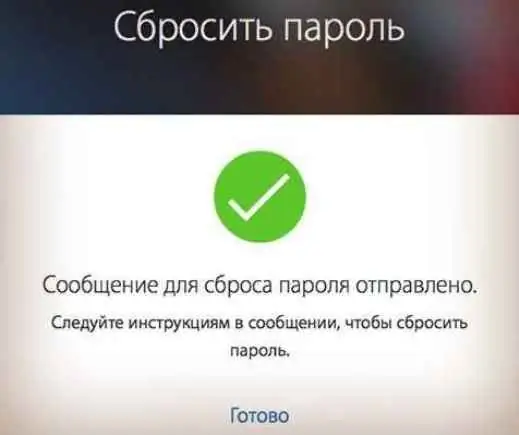
Nyobsmartphone
Tsis nco qab koj tus password Apple ID? Yuav ua li cas kho nws? Qee tus nyiam ua nrog kev pab los ntawm "apple" ntaus ntawv. Qhov no yog kev ua haujlwm yooj yim tab sis tsis yooj yim heev.
Txhawm rau ua tiav lub hom phiaj xav tau, tus neeg siv yuav xav tau:
- Saib rau hauv cov ntawv qhia zaub mov tseem ceeb ntawm "apple" ntaus ntawv thiab coj mus rhaub rau "Chaw".
- Click rau Apple ID kab.
- Xaiv qhov kev xaiv "Tsis nco qab…?".
- Xaiv yuav ua li cas rov qab nkag mus rau Apple ID.
- Ua raws cov lus qhia ntawm lub vijtsam. Lawv zoo ib yam li cov lus qhia ua ntej.






